Java其他常用开发工具安装指南
发布时间: 2024-05-01 06:07:48 阅读量: 82 订阅数: 46 

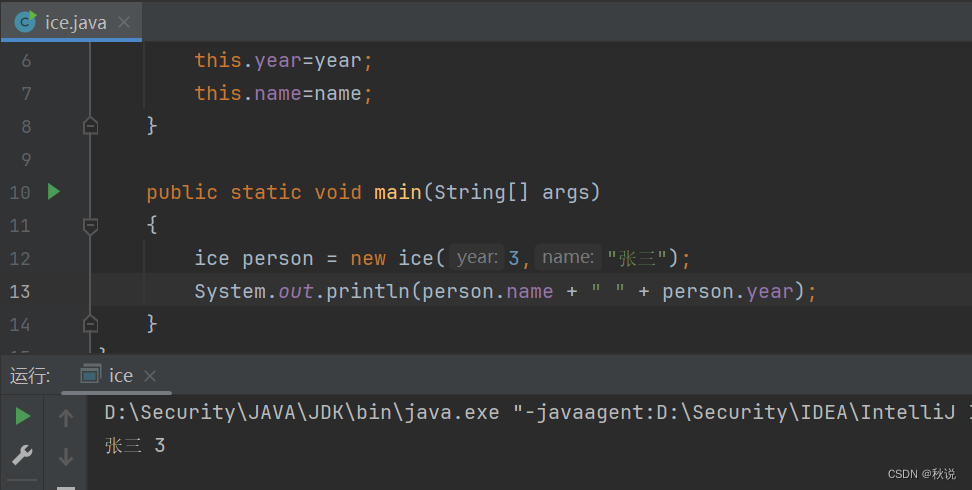
# 1. Java其他常用开发工具概述**
Java开发工具种类繁多,除了IntelliJ IDEA和Eclipse外,还有Maven、Gradle、Ant等常用工具。这些工具各有特点,满足不同开发需求。
Maven是一种基于项目的构建工具,用于管理项目依赖、构建和部署。它提供了丰富的插件支持,简化了开发流程。Gradle也是一种构建工具,语法更简洁,支持多项目构建和持续集成。Ant是一种基于XML的构建工具,功能强大,但配置较为复杂。
# 2. Java开发工具安装实践
### 2.1 IntelliJ IDEA安装与配置
#### 2.1.1 下载与安装
1. 前往 IntelliJ IDEA 官方网站(https://www.jetbrains.com/idea/)下载最新版本。
2. 选择与操作系统相对应的安装包,并点击下载。
3. 运行安装程序,按照提示进行安装。
#### 2.1.2 插件安装与配置
1. 打开 IntelliJ IDEA,点击“File”菜单,选择“Settings”。
2. 在“Settings”窗口中,选择“Plugins”选项卡。
3. 在“Marketplace”选项卡中,搜索并安装所需的插件。
4. 重启 IntelliJ IDEA 以使插件生效。
### 2.2 Eclipse安装与配置
#### 2.2.1 下载与安装
1. 前往 Eclipse 官方网站(https://www.eclipse.org/downloads/)下载最新版本。
2. 选择与操作系统相对应的安装包,并点击下载。
3. 运行安装程序,按照提示进行安装。
#### 2.2.2 插件安装与配置
1. 打开 Eclipse,点击“Help”菜单,选择“Install New Software”。
2. 在“Work with”字段中,输入 Eclipse Marketplace 的 URL(https://marketplace.eclipse.org/)。
3. 搜索并安装所需的插件。
4. 重启 Eclipse 以使插件生效。
### 2.3 Maven安装与配置
#### 2.3.1 下载与安装
1. 前往 Maven 官方网站(https://maven.apache.org/)下载最新版本。
2. 将下载的压缩包解压到本地目录。
3. 将解压后的目录添加到系统环境变量中(例如,在 Windows 中,右键单击“计算机”,选择“属性”,然后选择“高级系统设置”)。
#### 2.3.2 环境变量配置
1. 在系统环境变量中,创建名为“M2_HOME”的新变量,并将其值设置为 Maven 安装目录。
2. 在系统环境变量中,创建名为“M2”的新变量,并将其值设置为“%M2_HOME%\bin”。
3. 在系统环境变量中,将“M2”添加到“Path”变量的末尾。
# 3. Java开发工具应用技巧
### 3.1 IntelliJ IDEA常用功能介绍
IntelliJ IDEA作为一款功能强大的Java开发工具,提供了丰富的功能来提高开发效率。本章节将介绍IntelliJ IDEA的常用功能,包括代码编辑与调试、项目管理与版本控制。
#### 3.1.1 代码编辑与调试
IntelliJ IDEA提供了强大的代码编辑功能,包括代码自动完成、语法高亮、代码重构等。此外,它还提供了强大的调试功能,包括断点调试、单步调试、变量查看等。
```java
// 代码示例
public class Main {
public static void main(String[] args) {
int a = 10;
int b = 20;
int sum = a + b;
System.out.println("Sum: " + sum);
}
}
```
**代码逻辑分析:**
1.
0
0





